SWF sau „Shockwave Flash” sau alții l-au numit „Small Web Format”. Acest format este responsabil pentru publicarea animațiilor web și a applet-urilor. În plus, poate încorpora și fișiere de sunet și chiar bitmap. SWF este, de asemenea, bazat pe vector. Dar ceea ce face dificil să aveți acest format în fișierele dvs. este compatibilitatea. Are nevoie de un alt media player pentru a-l reda pe dispozitivul dvs. Mai bine să converti SWF în MKV format. Fișierul video Matroska acceptă calitate fără pierderi, iar fișierul poate conține mai multe videoclipuri, sunet și imagini. De asemenea, este perfect cu multe codecuri disponibile. Cu caracteristicile sale esențiale, acest format vă poate ajuta cu siguranță să vă gestionați fișierele media. Prin urmare, conversia are nevoie de soluțiile potrivite de utilizat. Mai jos sunt metode excelente offline și online.
Partea 1. Cum să convertiți SWF în MKV pe Windows și Mac
Cele mai rapide moduri de a utiliza AVaide MKV Converter
Există multe convertoare video disponibile pe web. Dar, printre software-urile recomandate de web, Convertor AVaide MKV este cel mai fiabil și are rezultate de înaltă calitate. Acest instrument offline de cea mai bună performanță vă poate schimba cu ușurință videoclipurile din SWF în MKV. În plus, acest lucru nu necesită nicio experiență pentru a naviga. Acceptă absolut majoritatea dispozitivelor pe care le folosim, cum ar fi gadgeturile iOS și Android. De asemenea, această aplicație este acceptată de diferite sisteme de operare, cum ar fi Linx, macOS și Windows. Viteza vă va uimi cu siguranță prin tehnologia sa avansată de accelerare, fără a compromite nicio parte a fișierului dvs. vechi. Definiția produsului poate atinge rezoluția 4k. Mai mult, și-a câștigat popularitatea prin caracteristica sa de conversie în lot. Aflați mai multe făcând acești pași simpli pentru converti SWF în MKV Videoclipuri.
Pasul 1Descărcați și instalați convertorul
În primul rând, vizitați pagina web oficială a AVaide MKV Converter în browserul ales de dvs. Faceți clic pe butonul Descărcare și instalați-l pe dispozitivul dvs.

Încearcă Pentru Windows 7 sau o versiune ulterioară
 Descărcare sigură
Descărcare sigură
Încearcă Pentru Mac OS X 10.13 sau o versiune ulterioară
 Descărcare sigură
Descărcare sigurăPasul 2Adăugați fișierele locale
Când adăugați fișierele locale, căutați Adăugați fișiere butonul și faceți clic pe el. De asemenea, le puteți trage pe interfață fără probleme.
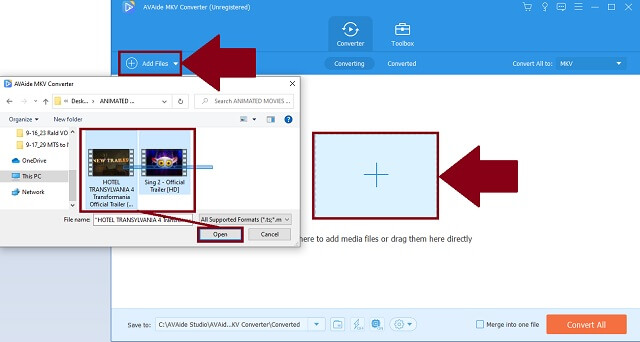
Pasul 3Selectați formatul de ieșire
Din lista de formate disponibile, faceți clic pe MKV butonul ca format de ieșire.
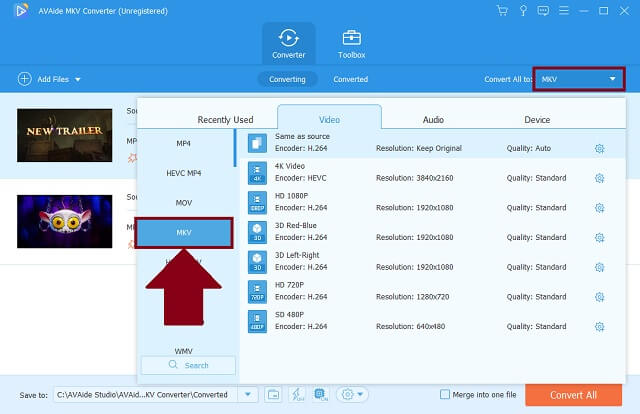
Pasul 4Convertiți fișierele adăugate
Apoi, faceți clic pe Convertiți tot butonul pentru a începe procesul.
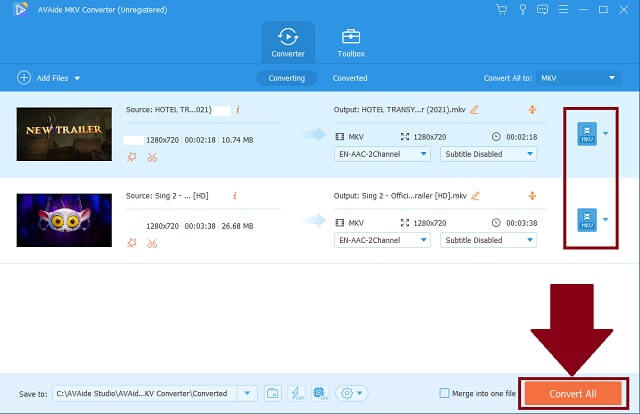
Pasul 5Verificarea videoclipurilor salvate
În cele din urmă, verificați fișierele salvate în desemnarea fișierului.
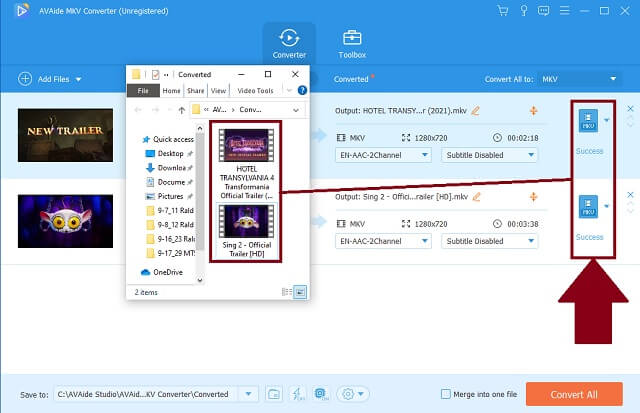
- Are tehnologie avansată de viteză.
- Se poate converti în selecția de grup.
- Oferă numeroase formate audio și video.
- Produce rezultate de înaltă calitate sau păstrează originalul.
- Oferă o cutie de instrumente suplimentară pentru editarea și îmbunătățirea fișierelor.
- Nu are inscripționare pentru discuri DVD și Blu-ray.
- Este limitat la versiunea de încercare.
Partea 2. Utilizați un instrument online pentru a converti videoclipuri SWF în MKV
Ieșirile excelente ale AVaide Free Video Converter
Dar dacă sunteți în căutarea unei metode online pentru a vă transforma SWF în MKV, utilizați AVaide Free Converter. Cu conexiunea dvs. stabilă la internet, puteți utiliza pe deplin priceperea acestui instrument. Ajustați liber setările de format la preferințele dvs. personale. Acest instrument are o interfață sigură ușor de utilizat. Folosiți acest convertor online complet urmând aceste instrucțiuni rapide.
Pasul 1Aterizează site-ul oficial
În browserul web al dispozitivului dvs., accesați site-ul Convertor gratuit AVaide. Asigurați-vă că sunteți conectat la internet, deoarece acesta este bazat pe web.
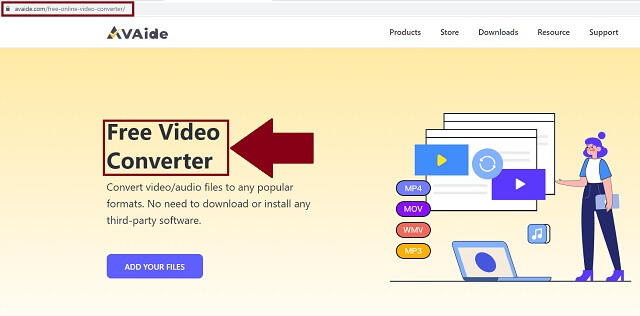
Pasul 2Alegeți videoclipurile SWF vechi
În al doilea rând, din stocarea locală, alegeți fișierele SWF finalizate făcând clic pe ADĂUGAȚI FIȘIERELE DVS buton. Adăugați în grup pentru a reduce consumul de plăci la procesare.
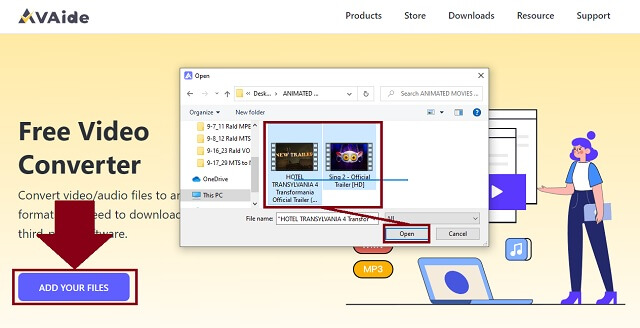
Pasul 3Schimbați formatul în MKV
Apoi, schimbați SWF în MKV ca format pentru ieșirile dvs. făcând clic pe MKV buton.
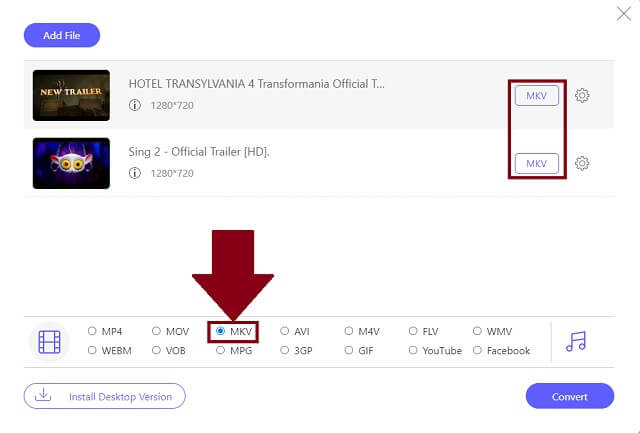
Pasul 4Începeți-vă munca pentru a converti
Începeți procesul pur și simplu prin Convertit buton. După ce ați făcut clic, alegeți desemnarea locală a fișierelor dvs.
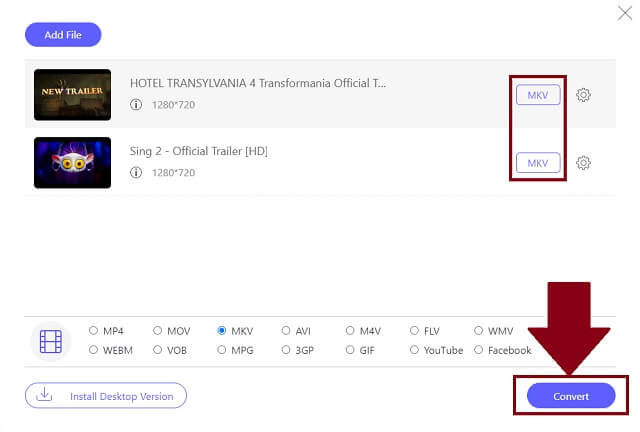
Pasul 5Privește noile fișiere
Inspectați videoclipurile proaspăt convertite din suportul de fișiere local pe care le-ați setat să fie plasate.
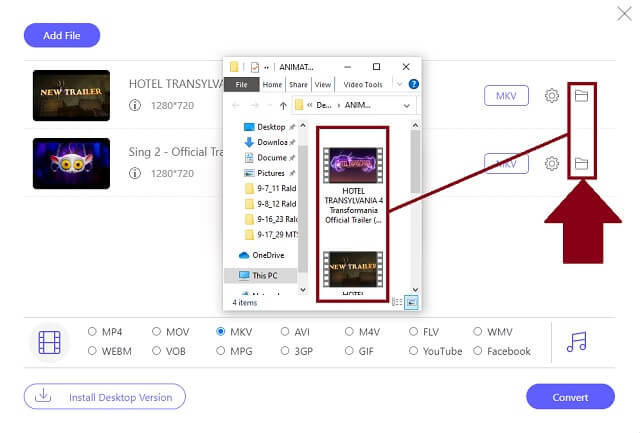
- Nu este nevoie să descărcați sau să instalați.
- Are cele mai rapide proceduri pentru un convertor de software.
- Acceptă numeroase formate de intrare și ieșire.
- Fără limite de fișiere pentru conversia în lot.
- Compatibil cu diferite browsere, inclusiv Mac, Windows, Linux și multe altele.
- Fără set de instrumente de editare suplimentară.
- Niciun buton unic destinat să convertească toate într-un grup.
Partea 3. SWF vs. MKV
Iată o ilustrație simplă pentru a compara diferențele dintre formatele de fișiere SWF și MKV.
| Extensie de fișier | MKV | SWF |
| Nume de fișier | Fișier video Matroska | Shockwave Flash Film |
| Dezvoltator | Dezvoltatorii Matroska | Adobe Systems |
| Avantaje | 1. Este fără pierderi în natură. 2. Format neproprietar. 3. Foarte flexibil, deoarece poate stoca un număr nelimitat de piese audio, video, fotografii și subtitrări. | 1. Este formatul standard pentru conținutul Flash comprimat de pe web. |
| Dezavantaje | 1. Nu este acceptat de alte dispozitive. | 1. Gadgeturile Apple nu acceptă fișiere SWF. 2. Trebuie să instalați Macromedia Flash. |
| Alte Recomandări | Cel mai bun pentru conținut multimedia. | Format ideal pentru streaming video online. |
Evident, fișierul video Matroska are multe avantaje importante în comparație cu filmul Shockwave Flash. Vă recomandăm cu căldură să utilizați Convertor AVaide MKV pentru a converti videoclipuri SWF în MKV.
Partea 4. Întrebări frecvente ale SWF și MKV
Care este activitatea formatului SWF?
Formatul ShockWave este cel mai bine utilizat pentru transmiterea în flux a animației Flash derivate din grafică raster și vector, pentru diferite forme de practici interactive cu utilizatorii finali.
Sunt încă sigure videoclipurile SWF?
Puteți încerca să vă scanați videoclipurile SWF pentru malware, dar fiți sigur că vă va oferi doar protecție limitată de pe dispozitiv. În special, fișierele Flash sunt predispuse la diferite tipuri de vulnerabilități. De aceea, ar fi un avantaj pentru dispozitivul dvs. să vă schimbați SWF în MKV Convertor AVaide MKV.
Pot edita fișiere video MKV?
În mod nativ, fișierele cu format MKV sunt flexibile ca și alte formate, cum ar fi AVI. Cu toate acestea, aceste containere sunt folosite numai pentru videoclipuri HD. MKV este utilizat pe scară largă pentru streaming prin playere media și poate fi transferat pe smartphone-uri.
Ca rezumat, Convertor AVaide MKV și AVAide Free Converter sunt instrumente de parteneriat pentru a converti formatul de fișier SWF în MKV, fie online, fie offline. Dar dacă doriți cutia de instrumente nelimitată, vă sugerăm să instalați Convertor AVaide MKV pe dispozitivul dvs.
Un puternic convertor video MKV pentru a converti fișierele MKV în formate video și audio dintr-o singură mișcare.




